Презентация познакомит учащихся с пакетом прикладных программ фирмы Microsoft Office: Word, Excel, Access, PowerPoint.
Ташходжаев Султанмурат Акмалович
Описание разработки
Пакет программ фирмы Microsoft Office
Вы познакомитесь с пакетом прикладных программ фирмы Microsoft Office. Изучение этого пакета позволит вам реализовать свои творческие возможности. Если вы имеете склонность к сочинительству, то у вас есть прекрасная возможность оформить и иллюстрировать вашу работу в программной среде Word. Кто-то мечтает попробовать себя в роли режиссера, художника, сценариста, звукорежиссера.
Изучив среды PowerPoint и Access, вы всегда сможете воплотить любой свой замысел, создавая видеоклип или мультимедийный продукт. Кто-то другой готовит себя в менеджеры. В этом случае вам необходимо внимательно изучить приложения Excel.
Успехов вам! Надеемся, что изучение офисных технологий поможет вам в выборе жизненного пути.
Microsoft Word — текстовый редактор.
How to Add Calculator to Microsoft Word — MS Office Tutorials — Windows 10 Tips
Изучив текстовый редактор Word, вы сможете самостоятельно подготовить к изданию школьный журнал, газету, бюллетень и пр. В современных условиях знакомство с издательскими системами становится все более актуальным.
Понятие информационной культуры весьма многозначно и включает в себя множество видов работы с самой разнообразной информацией, среди которых не последнее место занимает грамотное оформление представляемого материала.
Текстовый редактор Word предоставляет следующие возможности:
создание и редактирование текстовых документов;
применение множества шрифтов TrueType разнообразных стилей и размеров;
создание таблиц и работа с ними;
вставка в текст рисунков и графических объектов (диаграммы, графики и т. п. ) ;
создание и просмотр Web-страниц (страниц для размещения в Internet) ;
высокая трудоемкость при вводе сложных математических выражений и химических формул;
Word не предназначен для изготовления полиграфической продукции особо сложной структуры (атласов, альбомов, журнальных обложек), а также для редактирования высококачественных иллюстраций.
Microsoft Excel — электронные таблицы.
Освоение работы электронных таблиц обеспечивает вам возможность самостоятельно решать различные задачи, не прибегая к услугам программиста. Создавая ту или иную таблицу, пользователь выполняет одновременно функции алгоритмиста, программиста и конечного пользователя.
Области применения электронных таблиц весьма велики. Таблицы используются при решении различных финансовых и бухгалтерских задач, например, при расчете заработной платы небольшой организации. Их можно применять при выполнении различных технико-экономических расчетов, — например, при оценке целесообразности строительства цеха, Наконец, электронные таблицы можно использовать в повседневной жизни для учета и анализа расходования средств: при ежедневной покупке продуктов и т. п. Табличные процессоры могут служить обычным калькулятором.
How to disable updates for Microsoft Office?
Рутинные операции выполнения однородных вычислений хотелось бы переложить на машину. Такую возможность дает специальное программное обеспечение, называемое «электронная таблица» или «табличный процессор».
Access — базы данных.
Базы данных позволяют организовывать и обрабатывать большие массивы информации. Базы данных используются буквально во всех сферах человеческой деятельности — в науке, производстве, на транспорте, в медицине, в государственной и общественной жизни, торговле, спорте и т. д.
В деловой или личной сфере часто приходится работать с данными из разных источников, каждый из которых связан с определенным видом деятельности. Для координации всех этих данных необходимы определенные знания и организационные навыки.
Internet Explorer.
Internet Explorer — броузер (обоозреватель) — программа для просмотра HTML — документов (страниц Интернета). С помощью броузера мы можем:
просматривать Web-страницы в интернете;
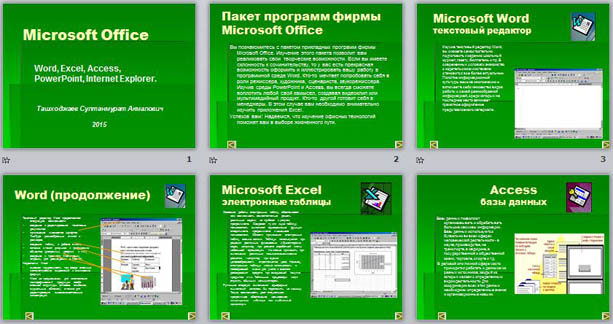
просматривать HTML-документы, хранящиеся на жестком диске компьютера;
осуществлять поиск информации в интернете;
выводить на печать документы из интернета;
сохранять файлы из интернета на жестком диске своего компьютера;
использовать броузер как почтовую программу (для электронной почты)
PowerPoint — создание презентаций.
PowerPoint позволяет создавать различного рода презентации, рекламу, “живые объявления” и пр. Это приложение позволяет создать качественную презентацию с использованием графической информации, слайдов, звука, видеоклипов, эффектов анимации и т. д.
В результате подготовки презентации можно получить:
кальки для использования в кодоскопах;
35-миллиметровые слайды для использования в слайдоскопах;
Этот урок подготовлен при помощи приложения PowerPoint
Вопросы:
Назначение приложения Word?
Основные возможности Word?
Назначение приложения Excel, область применения этого приложения?
Назначение приложения Access, область применения этого приложения?
Назначение приложения Internet Explorer, область применения этого приложения?
Назначение приложения PowerPoint, область применения этого приложения?
Содержимое разработки
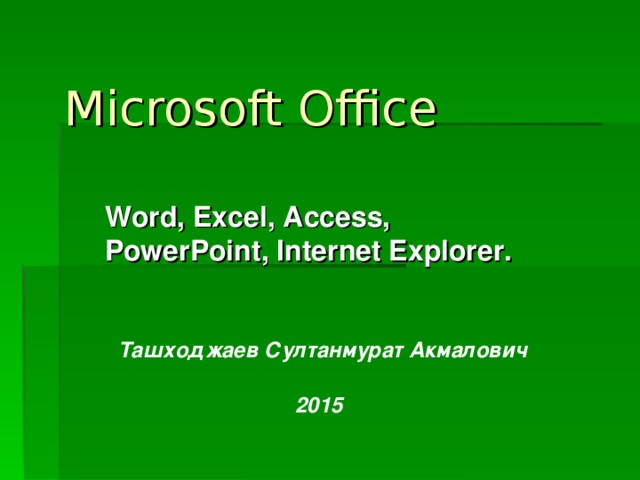
Word, Excel, Access, PowerPoint, Internet Explorer.
Ташходжаев Султанмурат Акмалович

Пакет программ фирмы Microsoft Office
Вы познакомитесь с пакетом прикладных программ фирмы Microsoft Office . Изучение этого пакета позволит вам реализовать свои творческие возможности. Если вы имеете склонность к сочинительству, то у вас есть прекрасная возможность оформить и иллюстрировать вашу работу в программной среде Word . Кто-то мечтает попробовать себя в роли режиссера, художника, сценариста, звукорежиссера. Изучив среды PowerPoint и Access , вы всегда сможете воплотить любой свой замысел, создавая видеоклип или мультимедийный продукт. Кто-то другой готовит себя в менеджеры. В этом случае вам необходимо внимательно изучить приложения Excel .
Успехов вам! Надеемся, что изучение офисных технологий поможет вам в выборе жизненного пути.

Microsoft Word текстовый редактор
Изучив текстовый редактор Word , вы сможете самостоятельно подготовить к изданию школьный журнал, газету, бюллетень и пр. В современных условиях знакомство с издательскими системами становится все более актуальным. Понятие информационной культуры весьма многозначно и включает в себя множество видов работы с самой разнообразной информацией, среди которых не последнее место занимает грамотное оформление представляемого материала .

Текстовый редактор Word предоставляет следующие возможности:
- создание и редактирование текстовых документов;
- применение множества шрифтов TrueType разнообразных стилей и размеров;
- создание таблиц и работа с ними;
- вставка в текст рисунков и графических объектов (диаграммы, графики и т.п.);
- создание и просмотр Web -страниц (страниц для размещения в Internet);

- высокая трудоемкость при вводе сложных математических выражений и химических формул;
- Word не предназначен для изготовления полиграфической продукции особо сложной структуры (атласов, альбомов, журнальных обложек), а также для редактирования высококачественных иллюстраций.
Microsoft Excel электронные таблицы
Освоение работы электронных таблиц обеспечивает вам возможность самостоятельно решать различные задачи, не прибегая к услугам программиста. Создавая ту или иную таблицу, пользователь выполняет одновременно функции алгоритмиста, программиста и конечного пользователя. Области применения электронных таблиц весьма велики.
Таблицы используются при решении различных финансовых и бухгалтерских задач, например, при расчете заработной платы небольшой организации. Их можно применять при выполнении различных технико-экономических расчетов, — например, при оценке целесообразности строительства цеха, Наконец, электронные таблицы можно использовать в повседневной жизни для учета и анализа расходования средств: при ежедневной покупке продуктов и т.п. Табличные процессоры могут служить обычным калькулятором.
Рутинные операции выполнения однородных вычислений хотелось бы переложить на машину. Такую возможность дает специальное программное обеспечение, называемое «электронная таблица» или «табличный процессор».
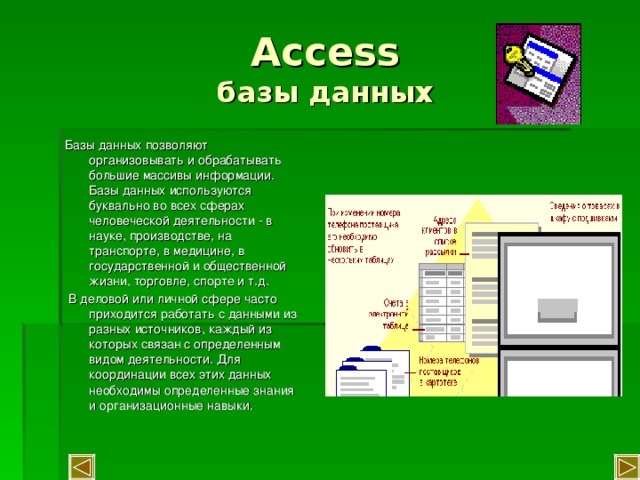
Access базы данных
Базы данных позволяют организовывать и обрабатывать большие массивы информации. Базы данных используются буквально во всех сферах человеческой деятельности — в науке, производстве, на транспорте, в медицине, в государственной и общественной жизни, торговле, спорте и т.д.
В деловой или личной сфере часто приходится работать с данными из разных источников, каждый из которых связан с определенным видом деятельности. Для координации всех этих данных необходимы определенные знания и организационные навыки.
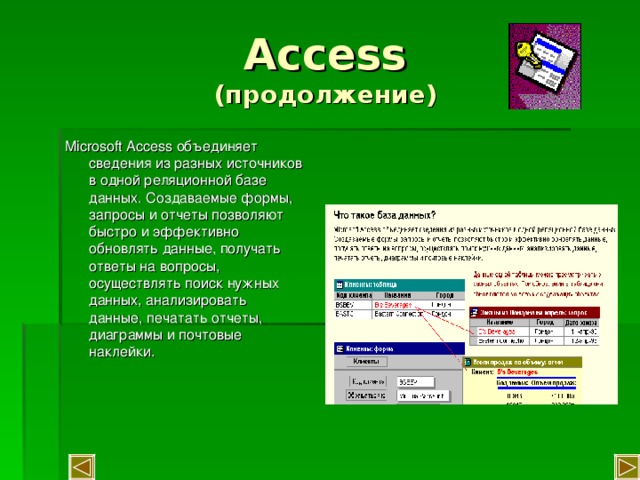
Microsoft Access объединяет сведения из разных источников в одной реляционной базе данных. Создаваемые формы, запросы и отчеты позволяют быстро и эффективно обновлять данные, получать ответы на вопросы, осуществлять поиск нужных данных, анализировать данные, печатать отчеты, диаграммы и почтовые наклейки.
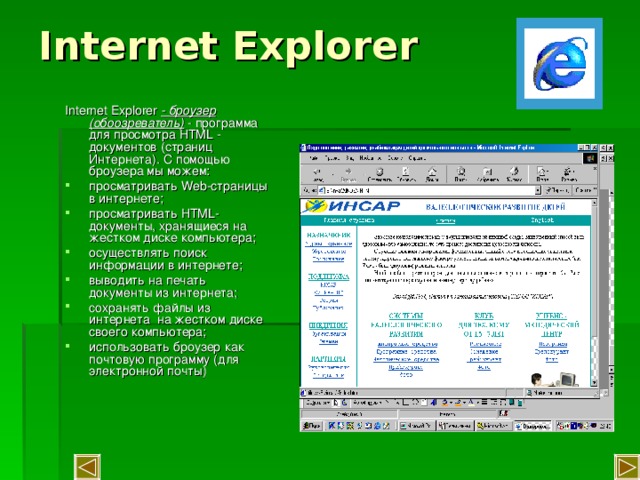
Internet Explorer — броузер (обоозреватель) — программа для просмотра HTML — документов (страниц Интернета). С помощью броузера мы можем:

- просматривать Web -страницы в интернете;
- просматривать HTML -документы, хранящиеся на жестком диске компьютера;
- осуществлять поиск информации в интернете;
- выводить на печать документы из интернета;
- сохранять файлы из интернета на жестком диске своего компьютера;
- использовать броузер как почтовую программу (для электронной почты)
PowerPoint создание презентаций

- PowerPoint позволяет создавать различного рода презентации, рекламу, “живые объявления” и пр. Это приложение позволяет создать качественную презентацию с использованием графической информации, слайдов, звука ,видеоклипов, эффектов анимации и т.д.
- В результате подготовки презентации можно получить:
- печатный документ; кальки для использования в кодоскопах; 35-миллиметровые слайды для использования в слайдоскопах; страницы заметок; электронную презентацию.
- печатный документ;
- кальки для использования в кодоскопах;
- 35-миллиметровые слайды для использования в слайдоскопах;
- страницы заметок;
- электронную презентацию.
- Этот урок подготовлен при помощи приложения PowerPoint .
- Назначение приложения Word ?
- Основные возможности Word ?
- Недостатки Word?
- Назначение приложения Excel , область применения этого приложения?
- Назначение приложения Access , область применения этого приложения?
- Назначение приложения Internet Explorer , область применения этого приложения?
- Назначение приложения PowerPoint, область применения этого приложения?

-82%
Источник: videouroki.net
Глава 6. Основы работы с прикладными программами пакета Microsoft Office
Сегодня на рынке программного обеспечения сложилась ситуация, при которой конкуренция в области продажи офисных пакетов практически отсутствует. Пакет Microsoft Office завоевал репутацию самого эффективного и универсального комплекта приложений для подготовки документов, обработки деловой информации и организации взаимодействия сотрудников. Пакет постоянно совершенствуется путем добавления в него новых функциональных возможностей.
В настоящее время используется несколько версий пакета, наиболее популярны две Microsoft Office 2000 и Microsoft Office XP.
Самые распространенные приложения:
1. Текстовый редактор Microsoft Word 2002.
2. Программа обработки электронных таблиц Microsoft Excel 2002.
Приложения пакета Microsoft Office разработаны в соответствии со стандартом, регламентирующим интерфейс всех приложений для Windows, и имеют много общего. Поэтому если пользователь знаком с окном Word, ему не трудно будет работать и с окном Excel.
Текстовый редактор Microsoft Word
Одним из самых популярных приложений MS Office является текстовый редактор Word. Область применения Word весьма широка: тексты любой сложности, подготовка и создание документов, писем, отчетов в том числе и с иллюстрациями.
При работе с Word соблюдается принцип “что вы видите, то и получаете”
Кроме того Word обладает большим набором сервисных функций. Это проверка правописания, поиск синонимов, создание таблиц, рисунков и текстовых эффектов. Средства печати также весьма гибки: можно напечатать все страницы сразу, или же только четные и нечетные, или же напечатать только несколько страниц документа.
Word – многооконный текстовый редактор, i.e. он позволяет одновременно создавать, редактировать и просматривать несколько документов.
Интерфейс приложений
Основные элементы управления: строка заголовка, строка меню, панели инструментов, рабочая область и строка состояния, область задач, контекстное меню, смарт – теги.
В верхней части окна приложения расположена строка заголовка. Она содержит имя программы и имя открытого документа. Если имя документу не присвоено, в строке заголовка появляется имя по умолчанию, снабженное порядковым номером, например для Word – Документ1.
В левой части строки заголовка (рис. 6.1. ) находится кнопка вызова системного меню, на которой изображен значок приложения, а в правой части расположены три кнопки для выбора представления на экране окна приложения.
Первая слева кнопка предназначена для сворачивания окна в кнопку на панели задач, вторая кнопка – для установки полноэкранного или нормального представления окна (в зависимости от текущего представления), третья – для закрытия окна приложения.
Приложения Microsoft Office поддерживают однодокументный интерфейс. Каждый открытый документ представлен отдельным значком на панели задач Windows, что значительно облегчает переход в любой из нескольких открытых документов одного приложения.

Рис.6.1. Окно текстового редактора Word
Под строкой заголовка по умолчанию расположена строка меню, которая содержит имена меню, то есть имена групп команд, объединенных по функциональному признаку. Команды, выбираемые в меню, относятся к активному окну документа. Меню открывается с помощью мыши или клавиатуры. Строку меню можно перемещать мышью так же, как панель инструментов. Справа в строке меню находится кнопка закрытия окна документа.
Имена некоторых команд заканчиваются многоточием. После активизации такой команды открывается диалоговое окно, в котором нужно задать параметры выполняемой команды. Однако все установки в диалоговом окне будут действительны только в том случае, если закрыть окно с помощью кнопки ОК или клавиши < Enter>. При нажатии кнопки Отмена или клавиши Esc для закрытия окна установки игнорируются.
Под строкой меню расположены панели инструментов, содержащие кнопки со значками. С каждой кнопкой связана определенная команда, а значок на этой кнопке передает ее суть. Большинство кнопок дублируют наиболее часто используемые команды, доступные в меню. Наиболее важными панелями инструментов являются Стандартная и Форматирование.
Под стандартной панелью инструментов находится панель инструментов Форматирование. Кроме кнопок со значками данная панель содержит несколько полей списков. Поля списков снабжены кнопкой со стрелкой, направленной вниз. При щелчке на этой кнопке появляется список доступных элементов. Чтобы выбрать нужный элемент, достаточно щелкнуть на нем мышью.
Необходимые значения в поля списков панелей инструментов можно вводить и с клавиатуры. Кроме двух перечисленных панелей в приложении имеются и другие встроенные панели инструментов. Некоторые из них появляются на экране только в случае установки определенных режимов работы приложения. В процессе работы можно скрыть или отобразить панели инструментов.
Для этого применяется команда Вид, Панели инструментов или контекстное меню любой видимой панели инструментов. Панели инструментов на экране можно перемещать, размещать по вертикали или по горизонтали, увеличивать и уменьшать.
Рабочая область занимает большую часть окна приложения В Word в этой области осуществляется ввод и форматирование текстов, вставка иллюстраций, в Excel – создание таблиц. В каждом приложении рабочая область называется окном документа. Здесь располагаются все инструменты, необходимые для работы: полосы прокрутки (для перемещения зоны отображения), строка состояния.
Область задач (панель задач) по умолчанию расположена справа от рабочего поля приложения, она предоставляет пользователю удобный доступ к наиболее важной информации. Набор инструментов, находящихся на указанной панели, зависит от решаемых в данный момент задач. Так, не прерывая работы, можно выполнять поиск файлов с помощью области задач Поиск, выбирать вставляемые объекты в области задач Буфер обмена, а также быстро создавать новые документы или открывать файлы, применяя область задач, которая выводится на экран при запуске приложения Microsoft Office.
Строка состояния расположена в нижней части окна приложения. В ней отображается информация о режимах работы приложения и выполняемых им действиях. Например, при вводе текста в этой строке появляется информация о позиции курсора ввода, сведения о выбранных командах меню и кнопках панели инструментов.
Контекстное меню. Некоторые объекты имеют контекстные меню с командами, предназначенными для их обработки. контекстное меню появляется рядом с выделенным объектом после щелчка правой кнопкой мыши или нажатия комбинации клавиш Shift+F10.
Смарт-теги. Компания Microsoft рассматривает смарт-теги как одно из важных средств ускорения работы пользователя. Впервые смарт-теги появились в приложениях Word и Excel пакета Microsoft Office 2000. Смарт-теги представляют собой элементы пользовательского интерфейса, с помощью которых программа отмечает в документах отдельные объекты, например слово или словосочетание (в Word они подчеркнуты фиолетовой пунктирной линией, в Excel выделяются с помощью фиолетового треугольника, находящегося в правом нижнем углу ячейки таблицы), и предполагает список возможных действий над ними (рис.6.2.).

Рис.6.2. Список действий, предлагаемых смарт-тегами Excel
Для того чтобы вывести список на экран, следует поместить курсор мыши на выделенный объект, немного подождать и щелкнуть на кнопке смарт-тега. В результате появится список действий. В котором можно выбрать нужный элемент. Таким образом, смар-теги позволяют распознавать вводимые данные и выполнять над ними различные действия – в зависимости от результатов распознавания. Набор смарт-тегов, поставляемый с пакетом Microsoft Office, можно расширить, создавая собственные смарт-теги.
Источник: lektsia.com
Презентация на тему: Microsoft Office — интегрированный пакет

№ слайда 1
Описание слайда:
Microsoft Office — интегрированный пакет

№ слайда 2
Описание слайда:
Интегрированные пакеты — это набор нескольких программных продуктов, функционально допол-няющих друг друга, поддерживающих единые информационные технологии, реализованные на общей вычисли-тельной и операционной платформе

№ слайда 3
Описание слайда:
Отличительные особенности полнота информационных технологий для пользователей (много возможностей) Ввод текстаВставка рисунковВставка формулСоздание диаграммСоздание таблицИ т. д.

№ слайда 4
Описание слайда:
Отличительные особенности однотипный интерфейс для всех программ, входящих в состав пакетаОбщие команды менюОдинаковые кнопки на панели инструментов

№ слайда 5
Описание слайда:
Отличительные особенности общий сервисСловарьСредства орфографии для проверки правописанияПостроитель диаграмм

№ слайда 6
Описание слайда:
Отличительные особенности легкость обмена информацией

№ слайда 7
Описание слайда:
Состав Microsoft Office Текстовый редактор Microsoft WordМастер презентаций Microsoft Power PointТабличный процессор Microsoft ExcelСистема управления базами данных (СУБД) Microsoft AccessПрограмма для работы с электронной почтой Microsoft Outlook Программа для создания публикаций Microsoft Publisher

№ слайда 8
Описание слайда:
Состав Microsoft Office набор прикладных программ:Graph – создание диаграмм, графиковOrganization Short – построение организационных диаграмм (схем)Equation Editor – редактор формулWordArt – фигурный текстClipArt Gallery – галерея рисунков и иллюстрацийPicture Manager – просмотр фотографийDocument Scanning – сканирование изображенийи др.

№ слайда 9
Описание слайда:
Версии пакета Microsoft Office Microsoft Office 6.0Microsoft Office-97Microsoft Office 2000Microsoft Office XPMicrosoft Office 2003Microsoft Office 2007

№ слайда 10
Описание слайда:
Ответь на вопросы Для чего предназначены программы?Microsoft WordMicrosoft Power PointMicrosoft ExcelMicrosoft AccessMicrosoft OutlookMicrosoft Publisher

№ слайда 11
Описание слайда:
Ответь на вопросы Что такое интегрированный пакет?это набор нескольких программных продуктов, функционально дополняющих друг друга, поддерживающих единые инфор-мационные технологии, реализованные на общей вычислительной и операционной платформе

№ слайда 12
Описание слайда:
Ответь на вопросы Какие дополнительные программы входят в состав пакета Microsoft Office?
Источник: ppt4web.ru